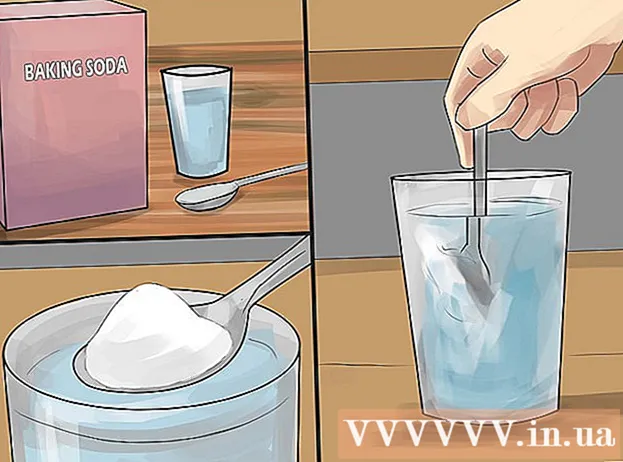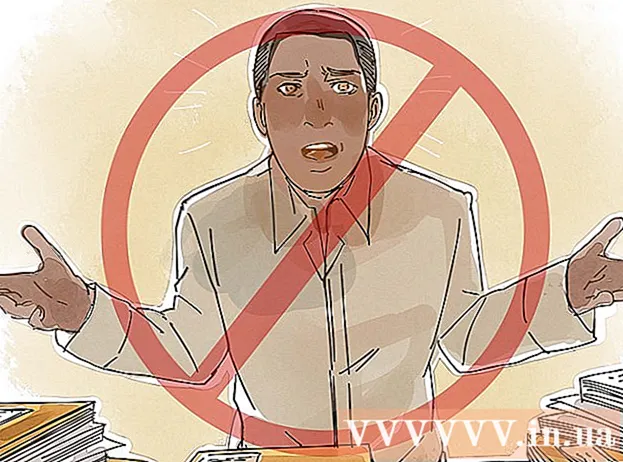Auteur:
Mark Sanchez
Date De Création:
7 Janvier 2021
Date De Mise À Jour:
1 Juillet 2024
![[Tutoriel] Installer une police sous Ubuntu (Linux)](https://i.ytimg.com/vi/I9rWV27_qX0/hqdefault.jpg)
Contenu
- Pas
- Méthode 1 sur 3: Obtention de l'autorisation d'installer des polices dans la visionneuse de polices
- Méthode 2 sur 3: Installation automatique de la police
- Méthode 3 sur 3: Installation manuelle de plusieurs polices
- Conseils
- Avertissements
Les utilisateurs d'Ubuntu ont souvent besoin de polices TrueType pour Open Office, Gimp et d'autres applications. À l'aide de ce guide, vous pouvez installer la police automatiquement ou installer manuellement plusieurs polices.
Noter: Si vous utilisez KDE, double-cliquer sur une police dans Dolphin l'ouvrira automatiquement dans KFontView. Lorsque vous cliquez sur le bouton "Installer...", si la police n'est pas installée, vous recevrez une demande dans laquelle il vous sera demandé de choisir : installer la police pour un usage personnel ou pour une utilisation dans le système. Si vous choisissez la deuxième option, vous serez invité à entrer votre mot de passe sudo.
Pas
Méthode 1 sur 3: Obtention de l'autorisation d'installer des polices dans la visionneuse de polices
 1 Ouvrez une fenêtre de terminal.
1 Ouvrez une fenêtre de terminal. 2 Tapez sudo gnome-font-viewer path-to-font-file> et appuyez sur Entrée (remplacez path-to-font-file> par le chemin du fichier de police que vous souhaitez installer !)
2 Tapez sudo gnome-font-viewer path-to-font-file> et appuyez sur Entrée (remplacez path-to-font-file> par le chemin du fichier de police que vous souhaitez installer !)  3 Saisissez le mot de passe utilisateur.
3 Saisissez le mot de passe utilisateur. 4 Cliquez sur Installer. Prêt!
4 Cliquez sur Installer. Prêt!
Méthode 2 sur 3: Installation automatique de la police
 1 Téléchargez une police TrueType. (L'extension de fichier est .ttf.) Décompressez le fichier si nécessaire.
1 Téléchargez une police TrueType. (L'extension de fichier est .ttf.) Décompressez le fichier si nécessaire.  2 Double-cliquez sur le fichier téléchargé. Une fenêtre d'aperçu de la police s'ouvrira.
2 Double-cliquez sur le fichier téléchargé. Une fenêtre d'aperçu de la police s'ouvrira.  3 Cliquez sur le bouton "Installer la police" dans le coin inférieur droit. Toutes nos félicitations! La police est installée.
3 Cliquez sur le bouton "Installer la police" dans le coin inférieur droit. Toutes nos félicitations! La police est installée.
Méthode 3 sur 3: Installation manuelle de plusieurs polices
 1 Téléchargez les polices TrueType. (L'extension de fichier est .ttf ou .otf) Décompressez les fichiers si nécessaire.
1 Téléchargez les polices TrueType. (L'extension de fichier est .ttf ou .otf) Décompressez les fichiers si nécessaire.  2 Déplacez les fichiers vers ~ / Répertoire. ~ / Le répertoire est votre "dossier d'accueil". Cela signifie que si vous êtes connecté en tant que "cruddpuppet", le "dossier d'accueil" sera /home/cruddpuppet/.
2 Déplacez les fichiers vers ~ / Répertoire. ~ / Le répertoire est votre "dossier d'accueil". Cela signifie que si vous êtes connecté en tant que "cruddpuppet", le "dossier d'accueil" sera /home/cruddpuppet/.  3 Allez dans Applications> Accessoires> Terminal. Vous serez conduit à un terminal.
3 Allez dans Applications> Accessoires> Terminal. Vous serez conduit à un terminal.  4 Tapez "cd / usr / local / share / fonts / truetype" sans guillemets sur la ligne de commande. Il s'agit du dossier des polices personnalisées sous Linux.
4 Tapez "cd / usr / local / share / fonts / truetype" sans guillemets sur la ligne de commande. Il s'agit du dossier des polices personnalisées sous Linux.  5 Tapez « sudo mkdir myfonts » sans les guillemets. Le dossier « myfonts » apparaîtra dans lequel vous enregistrerez les polices. Si vous n'êtes pas connecté, un mot de passe vous sera demandé.
5 Tapez « sudo mkdir myfonts » sans les guillemets. Le dossier « myfonts » apparaîtra dans lequel vous enregistrerez les polices. Si vous n'êtes pas connecté, un mot de passe vous sera demandé.  6 Tapez "cd myfonts" sans les guillemets. Vous serez déplacé vers ce dossier.
6 Tapez "cd myfonts" sans les guillemets. Vous serez déplacé vers ce dossier.  7 Tapez « sudo cp ~ / nom_fonte.ttf."Sans citations. Les polices TrueType sont déplacées vers ce dossier. (Vous pouvez également saisir « sudo cp ~ / *. ttf. » ; le caractère * vous permet de déplacer toutes les polices de ~ / Répertoire à la fois.)
7 Tapez « sudo cp ~ / nom_fonte.ttf."Sans citations. Les polices TrueType sont déplacées vers ce dossier. (Vous pouvez également saisir « sudo cp ~ / *. ttf. » ; le caractère * vous permet de déplacer toutes les polices de ~ / Répertoire à la fois.)  8 Tapez « sudo chown root fontname.ttf » (ou *. Ttf) pour partager la police sur le système.
8 Tapez « sudo chown root fontname.ttf » (ou *. Ttf) pour partager la police sur le système. 9 Tapez "cd.. " puis "fc-cache" sans guillemets pour ajouter de nouvelles polices au système afin qu'elles soient disponibles pour toutes les applications.
9 Tapez "cd.. " puis "fc-cache" sans guillemets pour ajouter de nouvelles polices au système afin qu'elles soient disponibles pour toutes les applications.
Conseils
- Les polices suivantes peuvent être installées sur Ubuntu : Arial, Courier New, Microsoft Sans Serif, Georgia, Tahoma, Verdana et Trebuchet MS.
- Vous pouvez installer des polices sur Fedora, Red Hat, Debian et de nombreuses autres distributions Linux.
- Si vous n'avez les privilèges root/sudo sur aucun ordinateur, vous pouvez placer les fichiers TTF dans le dossier ~/.fonts.
Avertissements
- La connexion avec un compte administrateur présente tous les avantages, mais met vos fichiers en danger. Cela implique que vous ne pourrez pas travailler normalement sous le compte Administrateur.